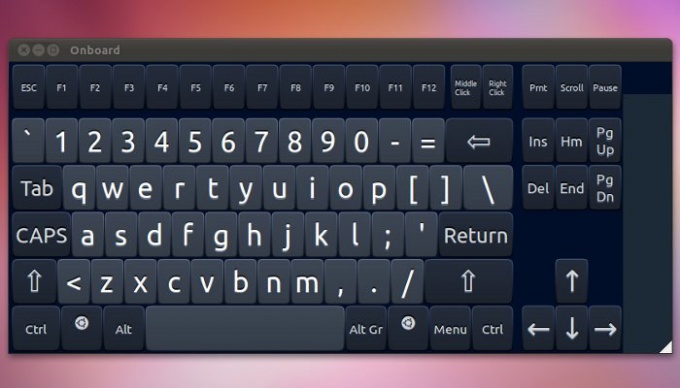Съвет 1: Как да се покаже клавиатурата на монитора
Съвет 1: Как да се покаже клавиатурата на монитора
В персонални компютри без сензорен екранЕкранната клавиатура се използва основно за написване на текстове с показалеца на мишката. Можете да го контролирате и с един - по ваш избор - клавиши. Графичният интерфейс на тази програма симулира стандарта клавиатура, почти точно повтаряйки местоположението на бутоните. Приложение от този вид е включено в операционната система Windows.

инструкция
1
Натиснете клавиша Win или кликнете върху бутона"Старт", за да влезете в главното меню на операционната система Windows. Разширете секцията "Всички програми" и преминете към подраздел "Стандарт" - това е един от последните редове в списъка на този раздел. Отново превъртете списъка до края и изберете раздела "Специални функции". И накрая, последното действие в главното меню - кликнете върху връзката "Клавиатура на екрана".
2
Когато за първи път стартирате това приложение на екранасе появява информационно съобщение, което не носи никакво функционално натоварване. В него Microsoft Corporation съобщава, че има други програми за хора с увреждания като част от операционната система Windows. За да предотвратите появяването на този прозорец при следващото стартиране, поставете отметка в "Да не се показва отново това съобщение".
3
Не можете да използвате главното меню на OS за повикванеако предпочитате да правите без мишка. Натиснете комбинацията от клавиши Win и R, за да видите диалога за стартиране на програмата. Напишете кратка команда от три латински букви и натиснете Enter. Симпторът на клавиатурата се показва на екрана, както в предишната стъпка.
4
Някои уеб сайтове са вграденистраниците са опростени аналози на екранната клавиатура. Например, много онлайн банки предлагат на клиентите си да използват такива панели, за да влизат в логове, пароли и друга информация в уеб формуляри. Това ви позволява да се предпазите от цял клас шпионски софтуер - кийлогъри. И в популярната търсеща машина на Google се появява икона за извикване на опростена аналогова клавиатура, ако е необходимо, между полето за търсене и бутона за изпращане до сървъра.
5
Инсталирайте допълнителна програма, която създава екранна аналогова клавиатура, ако характеристиките на вградените приложения за OS не ви харесват. Намерете правилната опция в Интернет.
Съвет 2: Как да почистите монитора
Както всеки домакински артикул, компютър монитори с течение на времето, се замърсявайте. Но ако покритата с прах мебел просто създава неприятно впечатление, слоят мръсотия, натрупан на екрана на монитора, значително се намесва в работата, причинявайки допълнително напрежение на очите. Ето защо е толкова важно да наблюдавате състоянието на дисплея и да го почиствате своевременно. Това обаче може да доведе до някои трудности, тъй като измиването на монитора като нормално мебелно обзавеждане не може.

Ще ви трябва
- Салфетки с импрегниране, мека кърпа, широка мека четка, спрей за почистване на монитора.
инструкция
1
Модерни течни кристали монитори, както и други сложни техники, многочувствителни към външни влияния. Следователно, те не могат да се почистват с обичайни почистващи препарати, не търкайте екрана с мокри или сухи кърпи, за да не повредите покритието. За да почистите LCD мониторите, е за предпочитане да използвате специално разработени за тази цел кърпички и спрейове.
2
Най-трудната част от процеса на измиване на монитора епочистване на екрана. Гръб на монитора, стойката и страничните рамки, изработени от пластмаса, е достатъчно да се избършете леко с влажна кърпа. Само предварително е необходимо да изключите захранването.
3
Същият LCD екран трябва да се обработваголяма предпазливост, тъй като е много лесно да се надраска дори с обикновен парцал. Има два основни начина за почистване на дисплея: сухо и мокро. При сухия процес натрупаният прах от дисплея може да бъде свален или безконтактен, като се използва гумена крушка или вентилатор за това. Или с мека четка, внимателно премествайки натрупването на прах.
4
Методът за химическо чистене обаче е подходящслед това, когато самият екран е достатъчно чист и леко прашен. Ако има петна от мазнини или сухи течности, ще се изисква по-сериозно почистване. В този случай са необходими мокри кърпички и почистващи спрейове.
5
Ако на място няма специализирани салфеткиза почистване на LCD екрани, можете да използвате мека кърпа като фланел или салфетка за очила. Като овлажняваща течност може да се използва обикновена мека вода, която не съдържа примеси. В никакъв случай не трябва да използвате алкохолни разтвори или домакински химически почистващи препарати, за да изтриете дисплея.
6
Екранът на монитора се почиства с меки движения отгоренадолу, без използването на сила. Важно е да се помни, че не можете да директно върху екрана, за да се пръска със спрей течност, дори и да е специален почистващ спрей. Wet салфетка нужда и трябва да го почистите монитора. Като последна стъпка след мокро почистване може да се използва суха кърпа, за да премахнете евентуални петна.
Съвет 3: Как да преконфигурирате клавиатурата
Не винаги е необходимо преконфигуриране на клавиатуратаприбягват до софтуерни решения от трети страни. Често има достатъчно стандартни инструменти на операционната система. Също така за мултимедийни клавиатури са налице отделни помощни програми.

Ще ви трябва
- - Програма за създаване на мултимедийни клавиатури.
инструкция
1
Отворете контролния панел на компютъра си, когатоСтарт менюто. Отворете меню "Регионални и регионални настройки" и всички настройки, свързани с входните устройства, се изпълняват тук. В прозореца, който се отваря, внимателно изучете съдържанието на разделите и намерете параметрите, които трябва да преконфигурирате.
2
В случай, че искате да промените оформлениетоклавиатура, добави към списъка ново оформление, или премахване на една от най-старите, отидете на втория раздел - езици, които ще имат достъп до всички необходими функции. Използване на бутоните от дясната страна по отношение на промените конфигурацията на оформлението на списъка в зависимост от вашите предпочитания и след това приложите промените и да затворите всички прозорци, като натиснете бутона "ОК" във всяка от тях.
3
За да промените настройките на клавиатурата,команди за превключване на оформлението, използвайте същия елемент от менюто, като кликнете върху бутона "Допълнителни опции на клавиатурата". В малкия прозорец, който се показва, изберете едно от опциите за оформление, щракнете двукратно върху него и приложете една от наличните команди към действието.
4
В случай, че искате да преконфигурирате повикването на определени функции от мултимедийната част на клавиатурата, използвайте специални помощни програми за тази цел, като ги предварително зареждате от Интернет.
5
Преди инсталирането, най-добре е да проверитеизтеглени файлове за вируси. В тези програми е възможно да програмирате бутоните на мултимедийната клавиатура, за да извикате програмите, които използвате най-често. Например, ако абсолютно не се нуждаете от бутона за стартиране на имейл клиент, конфигурирайте го, за да отворите играта, която често изпълнявате. Ако не използвате Windows Media Player, използвайте бутона "Старт", за да отворите алтернативния плейър.
Съвет 4: Как да препрограмирате клавиатурата
Модерните клавиатури не са свикнали с аналозите сипреди двадесет години. По-често на тях има мултимедийни клавиши и бутони с допълнителна функционалност. Случва се, че те започват да се провалят. Много е лесно да промените настройките на клавиатурата.

инструкция
1
Ключовете за управление на захранването могат да бъдат изключени,Отидете на "Контролен панел", след това изберете иконата "Power". Отваря се прозорецът Настройки. В него трябва да кликнете върху "Power Button power". В нов прозорец ще има два реда. В долната част "Когато натиснете бутона за сън", посочете "Не се изисква действие". В горната част "Когато натиснете бутона за захранване", изберете опцията, която желаете, или отменете действието по същия начин.

2
При условие, че сте затруднени от бутона Win(Windows), стартирайте текстовия редактор "Бележник" и да се създаде нов документ. Въведете го (или да копирате и поставите от клипборда) следния текст: Windows Registry Editor Version 5.00 [HKEY_LOCAL_MACHINESYSTEMCurrentControlSetControlKeyboard Layout] "Scancode Карта" = Reg_binary: 00 00 00 00 00 00 00 00 03 00 00 00 00 00 5B E0 00 00 5C E0 00 00 00 00
3
Кликнете върху раздела "Файл", след което изберете "Запазване".като ... ", в реда" Тип файл "трябва да посочите" Всички файлове (*. *) ". В полето "Име на файла" въведете: Disable_Win_key.reg, след което кликнете върху "Запазване". Пуснете получения файл, се появява диалогов прозорец, в който изберете "Да".

4
Преносимите компютри често са снабдени с допълнителен бутонфункционалност на клавишите Fn. Той ви позволява да регулирате силата на звука, яркостта и контраста на изображението, да включвате / изключвате сензорния панел и т.н., в зависимост от модела. Има няколко начина да деактивирате Fn. Натиснете Fn + Num Lock, много лаптопи го дефинират като команда за изключване на Fn. Можете да използвате защитния HDD протектор, ако имате лаптоп Toshiba. Стартирайте го, изберете раздела "Оптимизация", елемент "Специални функции", след което трябва да махнете отметката от квадратчето "Използване на клавиша Fn". Ако искате да деактивирате Fn в BIOS, намерете раздела Active Key Mode (Режим активен ключ), задайте го на Disabled. Не забравяйте, че в BIOS трябва да запазите настройките, преди да излезете.
5
Мултимедийните клавиатури често се доставятсобствен софтуер. Тя е лесна за разбиране, тъй като има интуитивен интерфейс. В тези програми можете да деактивирате мултимедийните бутони или да промените тяхната стойност, така че да е удобна за вас. Ако нямате такава програма, изтеглете програмата за работа с мултимедийни и конвенционални клавиатури MKey (Media Key) от официалния сайт. Инсталирайте го, стартирайте, изберете раздела "Клавиши", където можете да персонализирате желаното действие за желаните клавиши или комбинации от тях.

Съвет 5: Предимства на ергономичната клавиатура
Клавиатурата на компютъра може да е различна. Особено в търсенето днес е ергономична клавиатура, но не всички знаят предимствата на такова устройство и, виждайки неговата стойност, отказват да купят.